Kako se prijaviti v VPS v sistemu Windows 10, dostopati do VPS v sistemu Win 10

V tem članku vas bo Tips.BlogCafeIT vodil, kako se prijaviti v VPS v računalniku z operacijskim sistemom Windows 10.

VPS pomeni Virtual Private Server, virtualni zasebni strežnik. V bistvu VPS ponuja virtualni računalnik, ki služi potrebam uporabnikov. VPS uporabnikom ponuja prilagodljive rešitve in novo identiteto za dostop do storitev, spletnih strani z omejenim IP-jem ...
V tem članku vas bo Tips.BlogCafeIT vodil, kako se prijaviti v VPS v računalniku z operacijskim sistemom Windows 10 .
Tukaj si lahko ogledate, kako dostopati do VPS na računalnikih Mac:
Kako se prijaviti v VPS v računalniku z operacijskim sistemom Windows 10
Prvič, za dostop do VPS morate najprej imeti VPS. Pri teh ponudnikih storitev lahko kupite ali najamete VPS. Po plačilu boste prejeli podatke za dostop, vključno z IP, uporabniškim imenom (uporabniško ime) in geslom (geslo).
Na primer: IP: 101.201.203.46; Uporabniško ime: Administrator; Geslo: Quantrimang@1234
1. korak: Odprite povezavo z oddaljenim namizjem
V sistemu Windows 10 (ali drugih različicah sistema Windows) vam je na voljo orodje za dostop do VPS, imenovano » Povezava z oddaljenim namizjem «. Povezavo z oddaljenim namizjem lahko odprete na dva načina:
1. način : Pritisnite gumb Start , nato vnesite Oddaljeno namizje in nato kliknite Povezava z oddaljenim namizjem med rezultati iskanja, da odprete
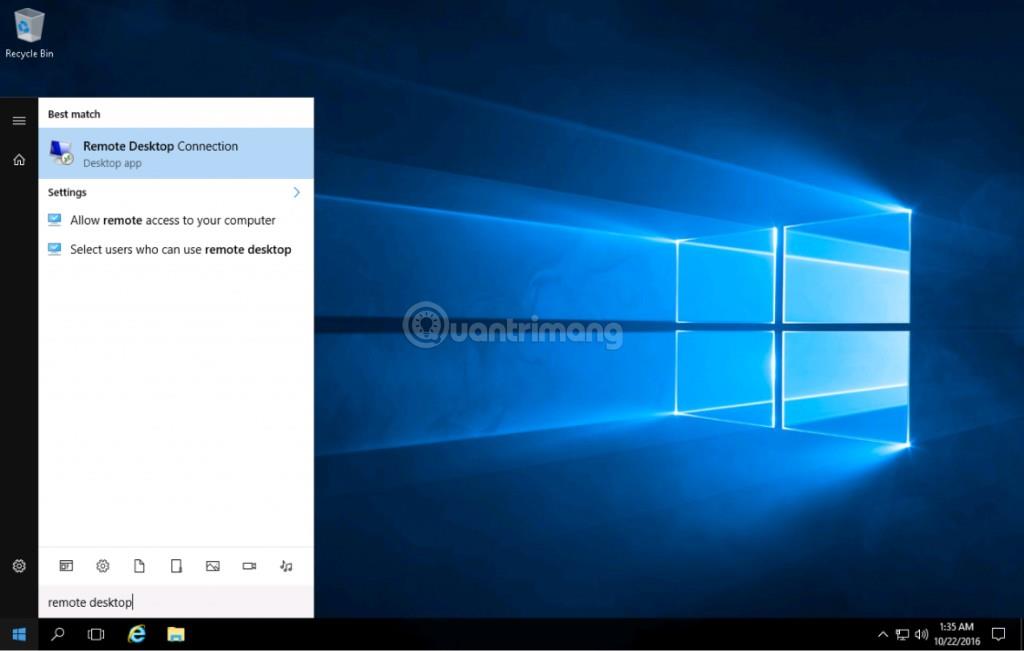
2. način : pritisnite Windows + R , da odprete pogovorno okno Zaženi , vnesite mstsc in pritisnite Enter , da odprete povezavo z oddaljenim namizjem
2. korak: Vnesite IP, uporabniško ime in geslo
Nato vnesite IP v okno povezave z oddaljenim namizjem, ki se je pravkar pojavilo. Kliknite Poveži za prehod na naslednji del.

V tem razdelku vnesite uporabniško ime in geslo v ustrezna polja ter kliknite V redu. Če želite shraniti podatke za prijavo, lahko potrdite polje Zapomni si me .
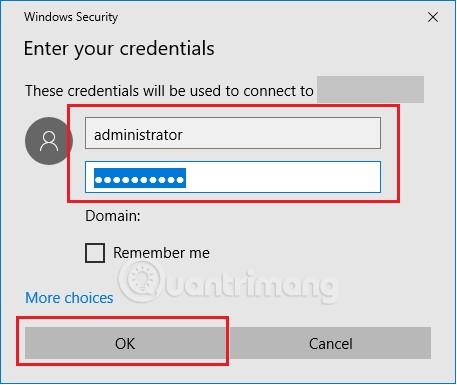
3. korak: Potrdite varnost
Pojavilo se bo novo okno, v katerem boste morali potrditi varnost. Potrditi morate polje Ne sprašuj me .... nato kliknite Da.
Po tem koraku je postopek prijave uspešen in lahko začnete uporabljati VPS kot svoj drugi računalnik.
Vso srečo!
Način kioska v sistemu Windows 10 je način samo za uporabo ene aplikacije ali dostop do samo 1 spletnega mesta z gostujočimi uporabniki.
Ta vodnik vam bo pokazal, kako spremenite ali obnovite privzeto lokacijo mape Camera Roll v sistemu Windows 10.
Urejanje datoteke gostiteljev lahko povzroči, da ne morete dostopati do interneta, če datoteka ni pravilno spremenjena. Naslednji članek vas bo vodil pri urejanju datoteke gostiteljev v sistemu Windows 10.
Če zmanjšate velikost in kapaciteto fotografij, jih boste lažje delili ali pošiljali komurkoli. Zlasti v sistemu Windows 10 lahko z nekaj preprostimi koraki množično spreminjate velikost fotografij.
Če vam zaradi varnosti ali zasebnosti ni treba prikazati nedavno obiskanih predmetov in mest, jih lahko preprosto izklopite.
Microsoft je pravkar izdal Windows 10 Anniversary Update s številnimi izboljšavami in novimi funkcijami. V tej novi posodobitvi boste videli veliko sprememb. Od podpore za pisalo Windows Ink do podpore za razširitev brskalnika Microsoft Edge, meni Start in Cortana sta bila prav tako bistveno izboljšana.
Eno mesto za nadzor številnih operacij neposredno na sistemski vrstici.
V operacijskem sistemu Windows 10 lahko prenesete in namestite predloge pravilnika skupine za upravljanje nastavitev Microsoft Edge in ta vodnik vam bo pokazal postopek.
Temni način je vmesnik s temnim ozadjem v sistemu Windows 10, ki računalniku pomaga varčevati z energijo baterije in zmanjša vpliv na oči uporabnika.
Opravilna vrstica ima omejen prostor in če redno delate z več aplikacijami, vam lahko hitro zmanjka prostora, da bi lahko pripeli več priljubljenih aplikacij.









